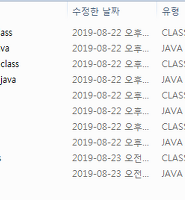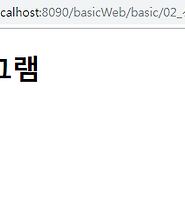| 일 | 월 | 화 | 수 | 목 | 금 | 토 |
|---|---|---|---|---|---|---|
| 1 | 2 | 3 | 4 | |||
| 5 | 6 | 7 | 8 | 9 | 10 | 11 |
| 12 | 13 | 14 | 15 | 16 | 17 | 18 |
| 19 | 20 | 21 | 22 | 23 | 24 | 25 |
| 26 | 27 | 28 | 29 | 30 | 31 |
- JavaScript
- sql developer
- CRUD
- 이클립스
- 부트스트랩
- HTML
- 성적프로그램
- 한글 인코딩
- HTTP Status 500
- JSP
- HTTP Status 404
- SQL
- alias
- 과정평가형
- github
- git
- 답변형 게시판
- oracle
- ||
- rownum
- 모조칼럼
- tomcat
- distinct
- jQuery
- Bootstrap
- Oracle SQL
- Java
- group by
- 제약조건
- Oracle DB
초급의 끄적거림
[JSP ] 서버와 웹서버, Tomcat의 환경설정 본문
[서버의 종류]
1) DB서버
2) 메일서버
3) 웹서버 : 웹브라우저를 이용해서 요청과 응답을 해주는 시스템
[웹서버 Web Server]
1) IIS : .asp, 닷넷
⊙ IIS의 경우, 각 컴퓨터에 깔려있음.
⊙ 확인 방법 : '프로그램 및 기능 - windows 기능 사용/사용 안함 - 인터넷 정보 서비스'

2) Tomcat, JBoss : .JSP (자바라는 언어를 해석해서 브라우저에 보여주는 것)
3) Linux계열 : .php
[Tomcat Web Server, JSP Container]
⊙ JSP Server (Servlet Container, JSP Container) : JSP코드 및 JAVA 코드를 해석하여 처리하고 결과를 HTML로 변환해 브라우저로 출력하는 역할을 수행한다
⊙ Tomcat은 Application 간에 메모리가 공유됨으로 하나의 JSP 사이트가 문제가 생기면 다른 웹사이트도 영향을 받음
⊙ Tomcat에는 하나의 Web Application만 설치 권장
Welcome to The Apache Software Foundation!
Apache Conferences "Tomorrow's Technology Today" since 1998. Intentionally intimate, offering unparalleled educational, networking, and collaboration opportunities. 2019 events are taking place in Washington DC, Chicago, Las Vegas, and Berlin. Join us!
www.apache.org
⊙ Projects - Project List - Tomcat - Download - Archives - tomcat8 -v8.0.26
: Download에서 각자 필요한 버전 다운로드 가능
: Archives 에서 과거 버전도 다운로드할 수 있다



[Tomcat 서버포트 수정]
★ 현재 PC에 깔아둔 서버
- Oracle, mysql, mongoDB, tomcat
- 이들의 포트번호가 겹쳐서는 안됨 BUT 오라클 DB와 Tomcat의 포트번호가 겹치기 때문에 둘 중 하나를 바꿔주는 것이 필요함.
- 포트번호는 0~65535 까지 지정 가능,
- 시험장 환경과 동일하게 Tomcat 포트번호를 8090로 변경해줌
⊙ 다운로드 받은 Tomcat의 압축을 풀고 폴더명을 'tomcat-8.0'으로 변경함
⊙ 'tomcat-8.0/conf/server.xml' 의 69번 라인 근처 내용 수정 (이 때, 툴은 에디트 플러스를 이용해서 행번호를 이용하면 수월)

[서버 RUN하기 / 고정 IP 확인]
⊙ tomcat-8.0/bin 의 startup.bat로 웹서버 스타트 가능 ( .bat : windows 배치파일)
- 매번 켜줘야 사용할 수 있고 닫으면 서비스 제공이 안되기 때문에 후에 이클립스에 불러서 사용할 것
⊙ 툴을 사용하지 않고 저장 공간 만들기
- tomcat에 띄우기 위해서 저장을 지정된 곳에 해야함
- '웹서버의 홈' 이라고 할 수 있는 tomcat-8.0/webapps 폴더에 폴더(프로젝트) 생성 (soldesk 로 생성함)
⊙ 고정 IP 확인 방법 : cmd → ipconfig
[웹문서 결과 확인]
⊙ 원본 웹서버에 'soldesk' 라는 프로젝트를 만듦
- 원래 원본서버를 건들이는 것은 위험하기 때문에 이클립스에서는 사본으로 서버를 복사해서 쓰는 것으로 볼 수 있음


⊙ http://본인의 고정아이피:8090/soldesk/test.html
- tomcat의 웹서버로 가기 위해서 IP 뒤에 '본인의 고정아이피: 포트번호/나타내고 싶은 파일경로' 를 적으면
webapps (웹서버의 루트)의 내용이 나옴, 고정아이피가 있을 때 사용하는 방법
http://127.0.0.1:8090/soldesk/test.html → 위와 결과값 동일
http://localhost:8090/soldesk/test.html - 고정아이피가 있기 때문에 핸드폰을 통해서도 볼 수 있음
⊙ 이미지를 넣기 위해서는 그 이미지를 프로젝트 폴더에 같이 넣어서 <img src=""> 를 이용해 표현 가능


[Eclipse에서 실행하기 위한 준비]
⊙ 매번 webapps를 이용해서 수동으로 실행하는 것은 어렵기 때문에 Eclipse와 같은 툴 사용
1) Eclipse에서는 자동생성 되지만 원본에 수동 생성 하는 방법

⊙ WEB-INF : 반드시 필요, 대문자로. (그 폴더 안에 classes 와 lib 필수로 존재해야 함)
- classes : 확장명 .class 저장
- lib : 확장명 .jar 저장 (외부 라이브러리 저장)
- 항상 이렇게 수동으로 하는 것은 소모적이기 때문에 이것을 다 제공하는 Eclipse를 이용함
2) 툴 사용 : Eclipse
- JavaSE : .java
- JavaEE : .java+ .jsp 사용 가능
1. 프로젝트를 만들기 위해 '왼쪽 Project Explorer 우클릭 - New - Dynamic Web Project'

2. 원하는 프로젝트명을 지정

3. src : .java 저장
build\classes : 컴파일하면 .class가 생성되면서 저장됨

4. Context root : 가상 디렉토리이자 루트값
체크박스에 체크를 해주어야 web.xml이 생성됨. 이 파일은 WEB-INF 폴더에 있어야 정상작동됨

5. 결과 확인
- 1) 에서 직접 만들어보았던 WEB-INF 와 lib 등이 자동생성되었음을 확인할 수 있음
- WebContent 는 프로젝트 soldesk 입장에서 root에 해당 (외부에서 soldesk/ 로 들어가면 WebContent로 들어감)

6. WebContent 폴더에 작업 중 종류별로 넣기 위해 폴더 생성 (bbs, css, images, js, member 등)
- 프론트엔드에서 사용 될 것들
- 미리 만든 text.html을 WebContent에 넣기

+) 프로젝트 삭제
⊙ 체크 박스에 체크를 해주지 않으면 완벽히 삭제되지 않고 내 컴퓨터에 백업본이 남는다고 보면 됨

[Eclipse 사용]
1) 서버는 이중으로 run 할 수 없기 때문에 이미 사용을 위해 열려있었던 Tomcat의 서버는 닫고 이클립스를 이용해서 run 해야함

2) 이클립스에서 톰캣 연동
⊙ Window - Preferences - Server - Runtime Environments - Add - Browse... - tomcat-8설치 폴더 선택



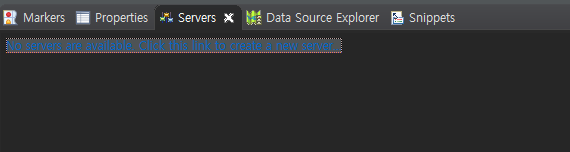
⊙ 'No servers are available. Click this link to create a new server' 라는 문구를 클릭하면 새 서버를 만드는 아래와 같은 창이 나옴
⊙ 위에서 서버 연결을 'v8.0' 에 했기 때문에 'v8.0' 으로 연결해서 사본을 만듦
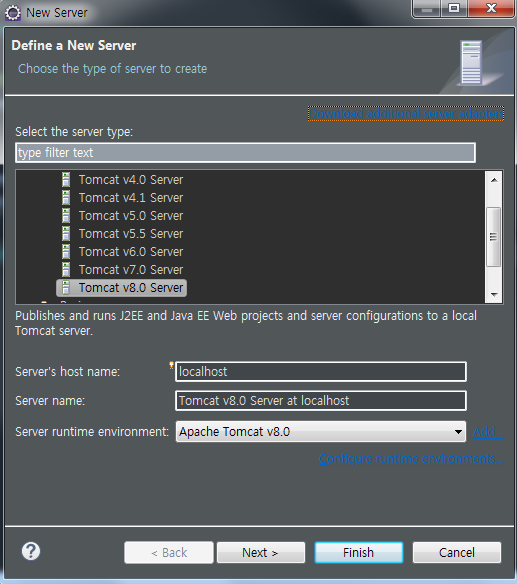
⊙ 오른쪽에는 반드시 하나만 와야 함. tomcat은 무료지만 한 개를 만들 수 있고 초과되면 버벅거리기도 함

⊙ 서버 사본이 생겼음을 알 수 있음
⊙ 이 서버는 '우클릭 - Delete'를 이용해 삭제할 수 있음

⊙ 서버의 사본이 생겼음을 확인할 수 있는 또다른 방법 → Project Explorer - Servers에 Tomcat이 생겼음을 볼 수 있음
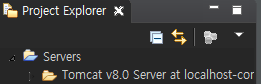
⊙ test.html 을 WebContent에 작성해놓음

⊙ 구동을 위해 '작업창 우클릭 - Run as - 1 Run on Server'를 하면 실행 됨


⊙ 실행시 경로가 잘 못 되었을 경우, 아래와 같이 HTTP 에러 메세지가 발생함
- 당황하지말고 경로를 다시 한번 확인해 볼 것.

'JSP' 카테고리의 다른 글
| [JSP] request내부객체 / 성적 프로그램 만들기1 / 한글인코딩 (0) | 2019.08.26 |
|---|---|
| [JSP] 내부객체 / Scope의 종류 / form의 기초 / request.getParameter("") / HTTP Status 404 (0) | 2019.08.23 |
| [JSP] 성적프로그램 / 배열 / 메소드 / <%! %> (0) | 2019.08.22 |
| [JSP] Eclipse에 Chrome 브라우저 등록 (0) | 2019.08.22 |
| [JSP ] JSP 개념, 스크립트릿(Scriptlet), out.print&out.println (0) | 2019.08.22 |